Cómo cambiar la portada de un tablero en Pinterest: celular
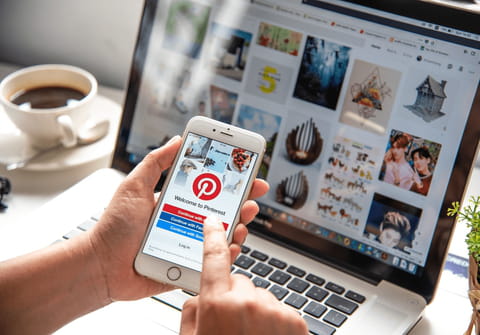
La imagen de la portada es lo más visible de un tablero en Pinterest y será lo que capte el interés de los otros usuarios. Si quieres cambiar la portada de tus tableros en Pinterest para que reflejen mejor su contenido y llamen más la atención, te enseñamos cómo hacerlo.
¿Cómo cambiar la portada de tu tablero en Pinterest desde el celular?
- Abre la app de Pinterest en tu móvil (Android o iOS) e inicia sesión en tu cuenta si no lo has hecho.
- Pulsa sobre tu foto de perfil (esquina inferior derecha).
- Selecciona el tablero cuya portada quieres cambiar.
- Una vez en el tablero, toca en los tres puntitos horizontales (esquina superior derecha) y selecciona Editar / Editar tablero.
- Toca en el + para actualizar la portada. Selecciona una foto de tus pines, recórtala a tu gusto y pulsa en Hecho > Hecho para guardar los cambios. ¡Eso es todo!

© Pinterest
¿Cómo elegir otra portada para un tablero en Pinterest en tu PC?
Cuando creas un tablero, por defecto, Pinterest seleccionará automáticamente como portada la primera imagen que publicaste. No obstante, puedes cambiar la portada si lo deseas eligiendo otro pin del mismo tablero. Basta con seguir los pasos detallados a continuación:
- Ingresa a tu página de perfil, ve el tablero que quieres modificar y haz clic en los tres puntitos horizontales junto al nombre. Después, haz clic en Editar tablero:

© Pinterest - Una vez dentro, verás la opción Cambiar portada de tablero, un icono de lápiz insertado en la actual imagen de portada.
- Pulsa en él y desplázate por las imágenes que tengas en el tablero (haciendo clic en las flechas que aparecen a cada lado de la imagen) hasta escoger una portada nueva para tu tablero. Luego, haz clic en la imagen, arrástrala para ajustar la parte que deseas dentro del marco y haz clic en Guardar cambios para guardar la portada:

© Pinterest - Por último, en la ventana Editar tablero, haz clic en Guardar cambios para guardar el tablero. ¡Listo!

